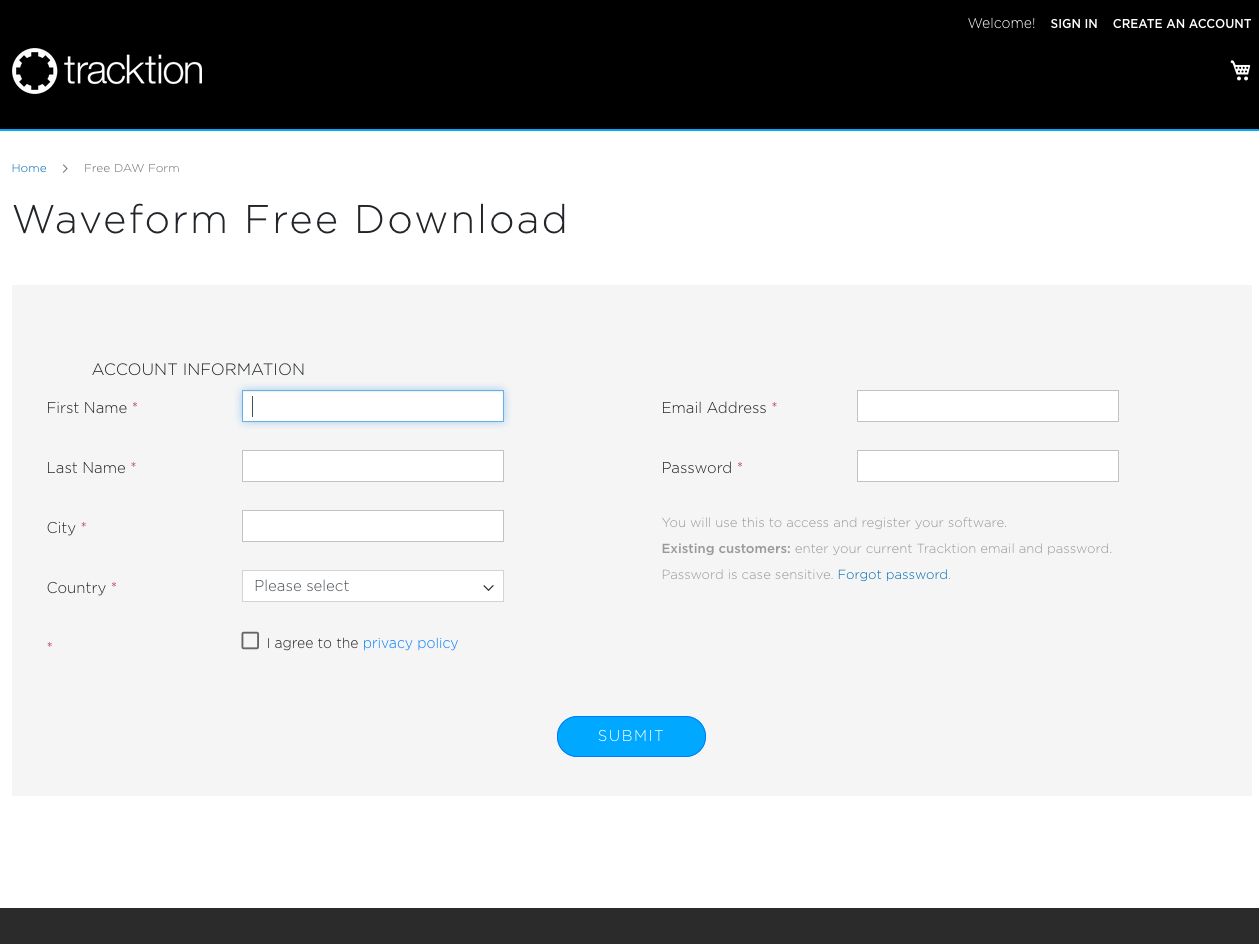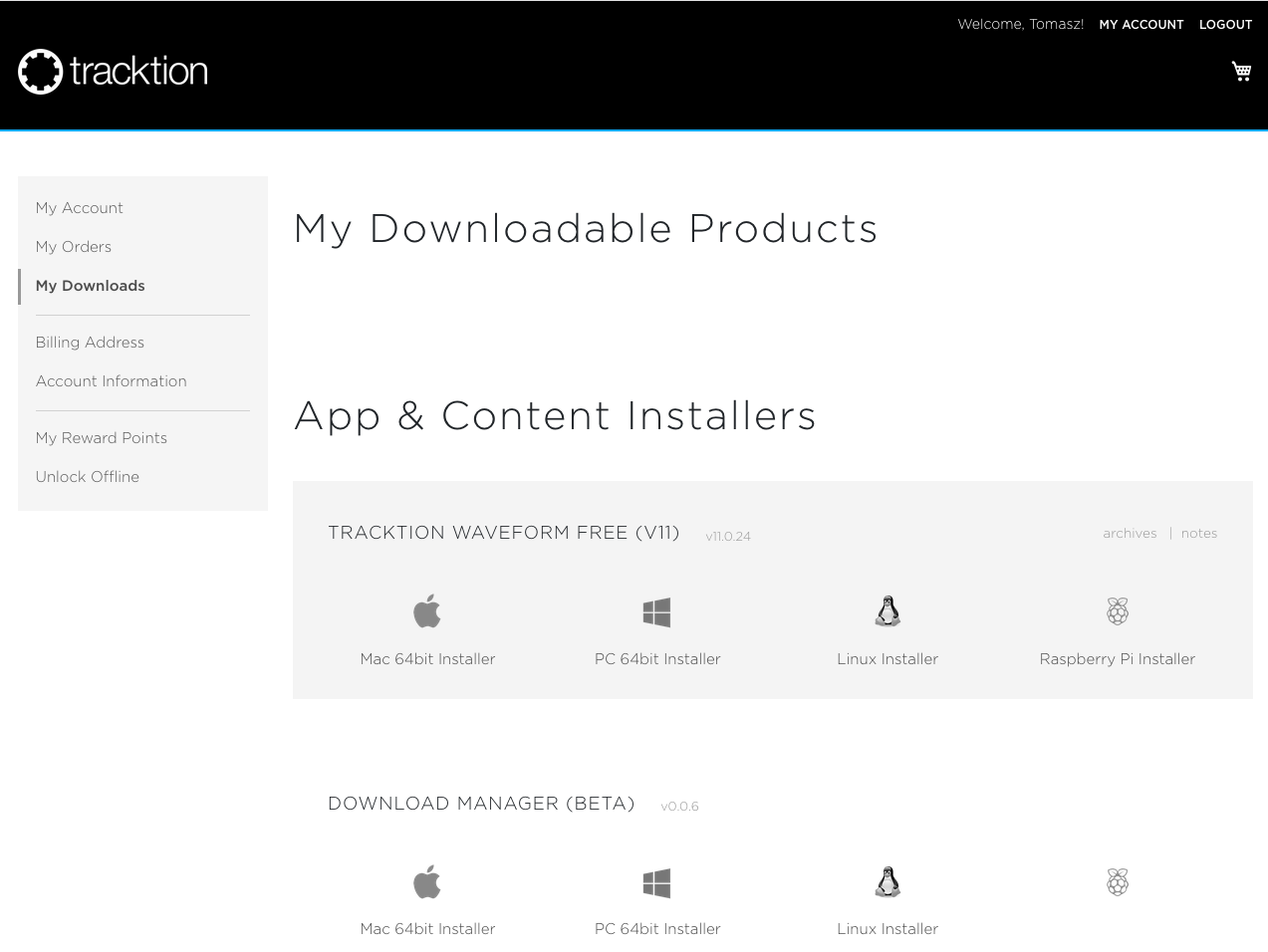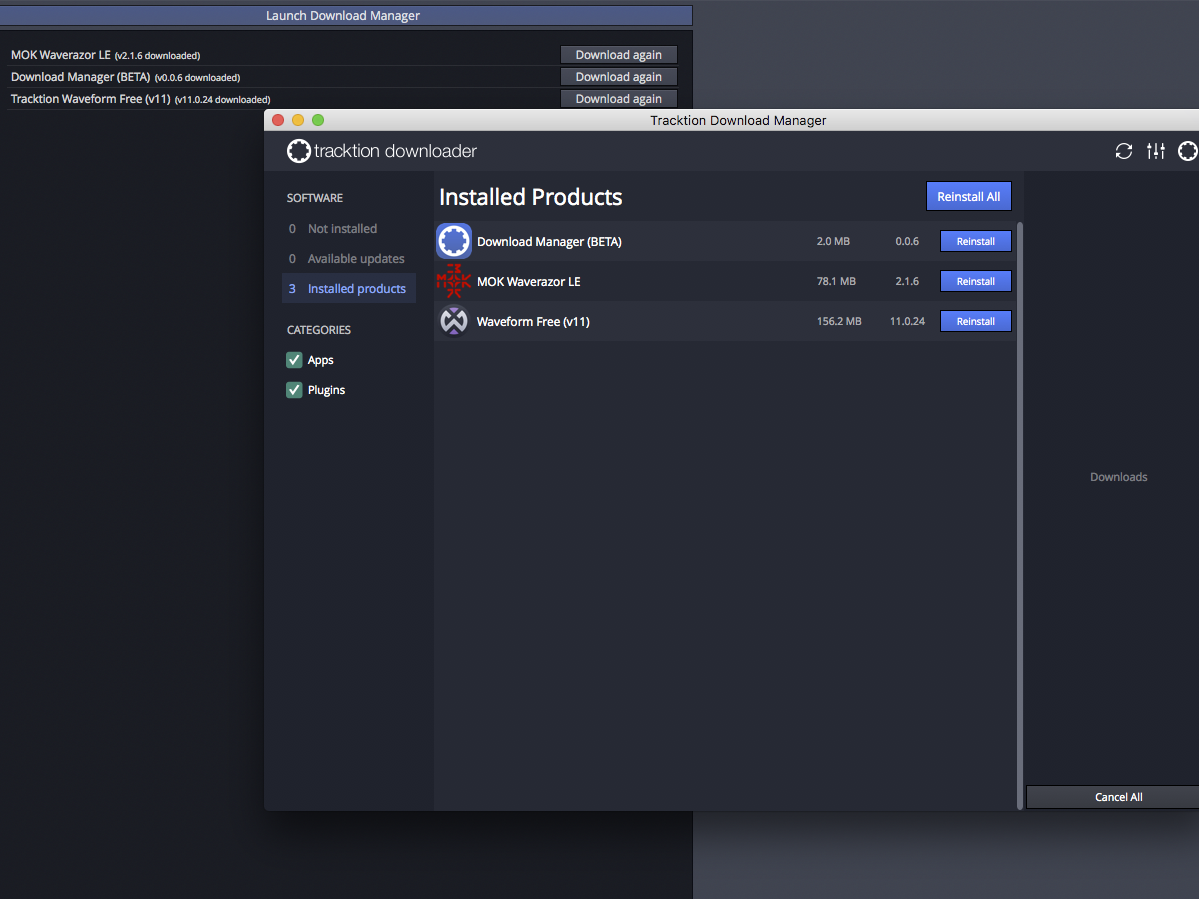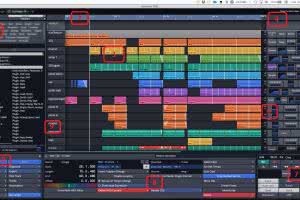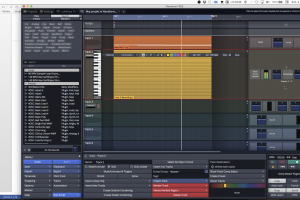Tracktion ma długą tradycję, jeśli chodzi o bezpłatne udostępnianie pełnych, niczym nie ograniczonych wersji swoich komercyjnych programów. Wypuszczając każdą kolejną nową wersję swojego flagowego DAW jednocześnie udostępniała za darmo wersję o dwa numery niższą. Teraz jednak otrzymujemy za darmo program, który pod względem funkcjonalnym niemal dorównuje swojemu komercyjnemu odpowiednikowi. Tracktion Waveform Free (czyli Waveform 11) ma wszystko to, co znajdziemy w komercyjnym pakiecie Waveform Pro. W pakiecie znajdziemy zatem takie elementy jak Vertical Mixer Panel (ustawiony pionowo panel miksera), Enhanced MIDI Editor (edytor MIDI z całą gamą zaawansowanych funkcji), Track Loops (pętle ścieżek), Track Presets (gotowe ustawienia dla ścieżek), obsługa MPE, Range Selection Editing (edycja wybranego obszaru), Quick Render (szybkie zgranie dowolnego elementu sesji) i wiele innych.
Jedną z najciekawszych funkcji programu jest nowy MIDI Clip Pattern Generator, który automatycznie generuje arpeggia, akordy, melodie i linie basu. Nie zabrakło także doskonałych wtyczek, w tym potężnego, wyposażonego w 4 oscylatory syntezatora subtraktywnego 4OSC. Jest także podstawowy, ale bardzo funkcjonalny sampler perkusyjny Micro Drum Sampler i (choć trochę bocznym wejściem) Sampler. Program bez żadnych ograniczeń współpracuje z zewnętrznymi procesorami oraz instrumentami VST/AU i dostępny jest dla komputerów PC, Mac i Linux. Pobierz i aktywuj ten znakomity DAW korzystając z instruktażu zamieszczonego na sąsiedniej stronie, odczekaj cierpliwie aż Waveform zeskanuje wszystkie wtyczki dostępne w Twoim komputerze, a następnie uruchom jeden z projektów demonstracyjnych, by przyjrzeć mu się bliżej.
Krok po kroku
1. Instalacja i autoryzacja Tracktion Waveform Free
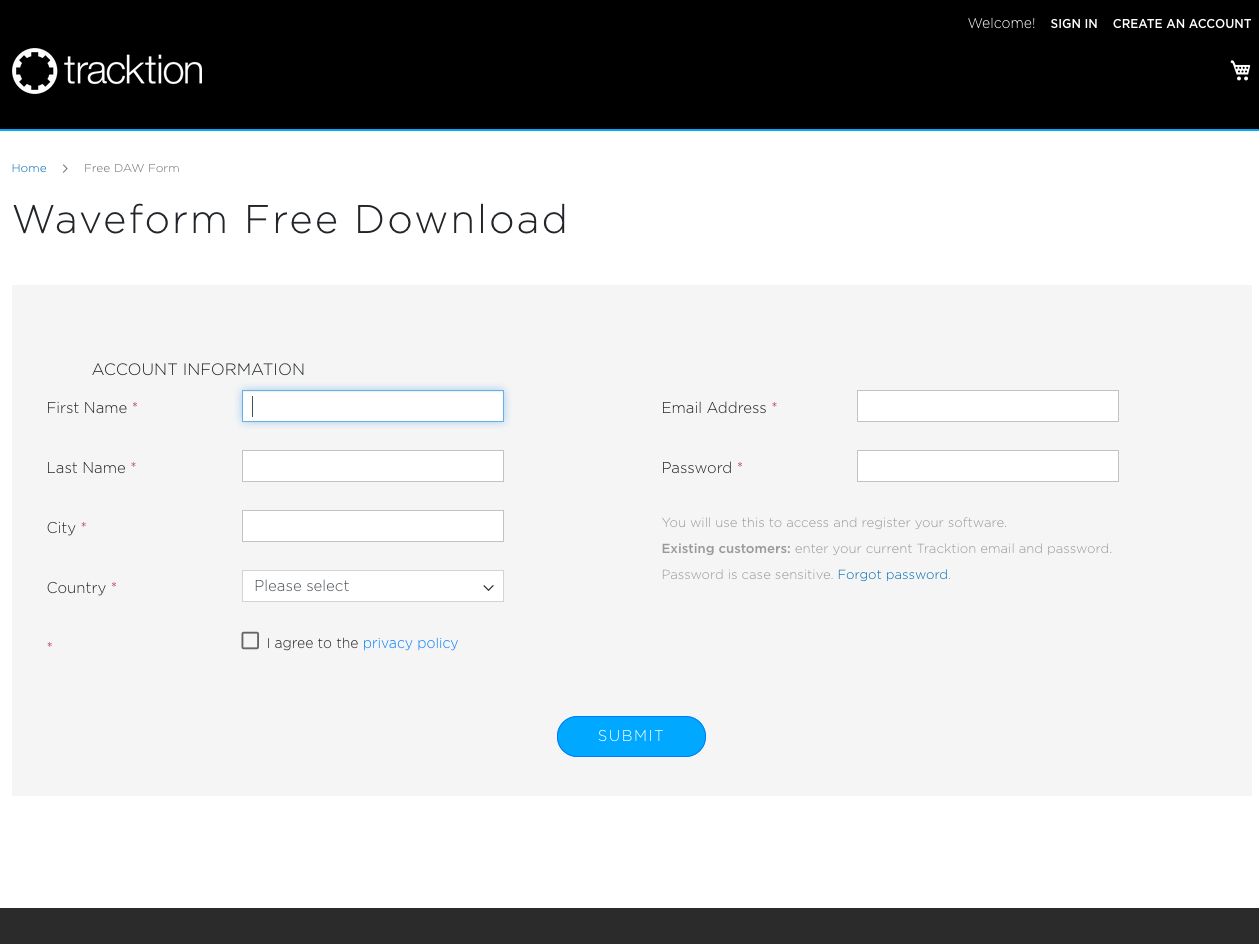
1.
Otwórz przeglądarkę na stronie www.tracktion.com/products/waveform-free i kliknij Free Download. Zaloguj się na swoje konto lub stwórz nowe, a na koniec kliknij Submit. Zapamiętaj podaną nazwę i hasło – będą Ci potrzebne przy rejestracji programu.
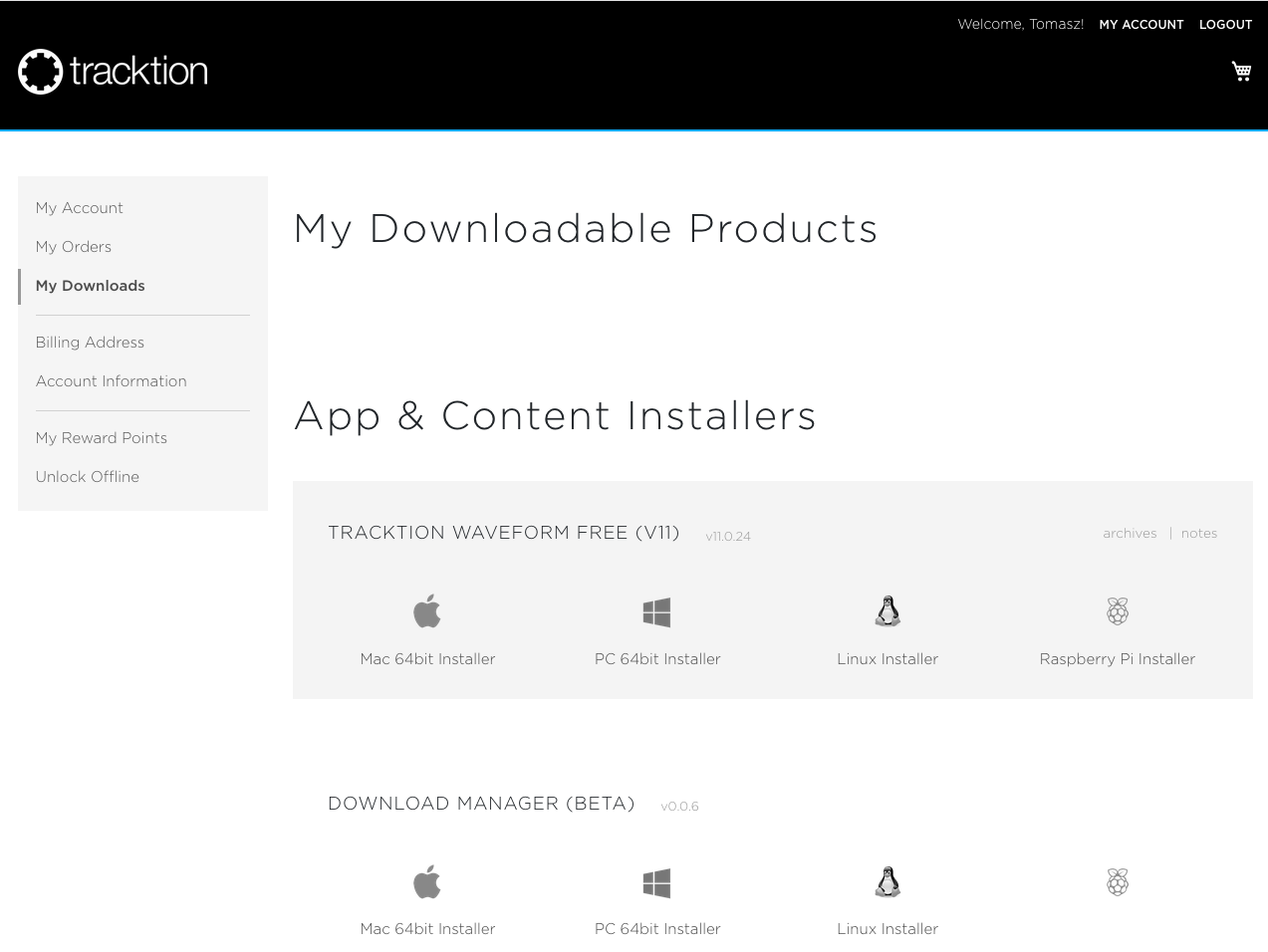
2.
W otrzymanym mailu (sprawdź folder ze spamem) znajdziesz link do pobrania Waveform Free. Po ponownym zalogowaniu się na konto przejdź do strony Downloads i pobierz program odpowiedni dla Twojego systemu (macOS, Windows, Linux).
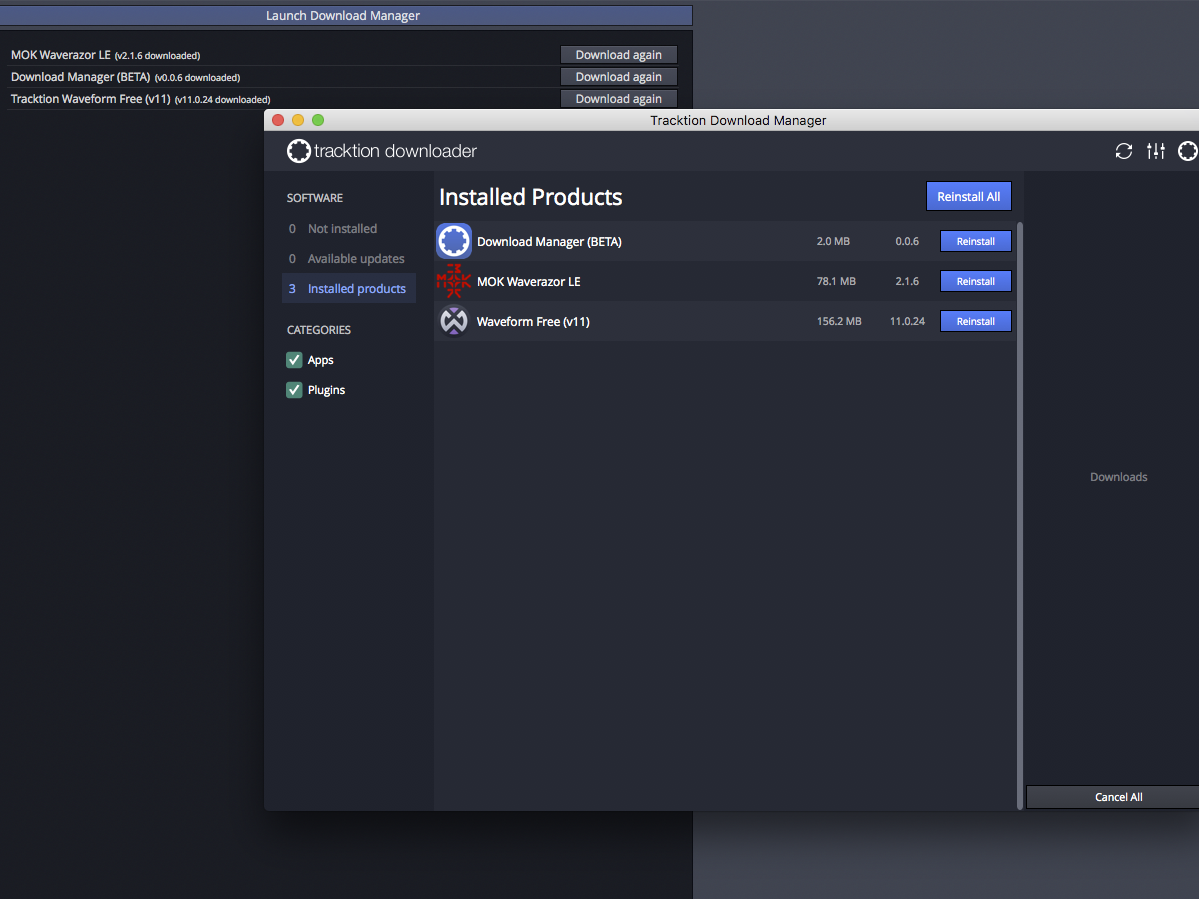
3.
Po instalacji kliknij Unlock i podaj dane wpisane przy rejestracji online. Warto jednocześnie zainstalować program Tracktion Downloader, który obsługuje pobieranie aktualizacji i utworów demo. Po przeskanowaniu folderów z wtyczkami Waveform jest gotów do pracy.
Interfejs programu Tracktion Waveform Free
Waveform nieco różni się od innych programów DAW, oferując pracę w jednym oknie i ciekawą strukturę modularną
01. Przeglądarka - w tym oknie mamy dostęp do plików, ścieżek i znaczników. Można też zaznaczać zasoby, do których chcesz mieć szybki dostęp
02. Linijka czasu - rozkład wszystkich elementów projektu w czasie. Tu wstawiamy znaczniki, zmieniamy tempo i tworzymy ścieżkę tempa
03. Aranżacja - okno aranżacji, w którym mogą się znaleźć ścieżki audio, klipy MIDI i pętle. Podobnie jak w innych programach, ale po swojemu...
04. Obiekt klipu - widżet, który można przeciągnąć w dowolne miejsce sesji, aby stworzyć dowolny klip. Po przeciągnięciu pojawia się okno z zapytaniem o rodzaj klipu
05. Obiekt wtyczki - widżet działający podobnie jak obiekt klipu, ale pozwalający umieścić w sesji wtyczkę instrumentu lub efektową, na ogół w mikserze
06. Mikser - najbardziej charakterystyczny element Tracktion/Waveform, w którym znajdują się wtyczki ścieżek, regulatory głośności, panoramy, wysyłek, wyciszania, solo itd.
07. Sekcja Master - -tutaj znajdziesz napęd programu, główne funkcje obsługowe, narzędzia do nagrywania oraz wtyczki umieszczane na sumie
08. Właściwości - tutaj będziesz pracował najczęściej. Lista dostępnych funkcji zależy od rodzaju aktualnie wybranego obiektu
09. Ścieżki - tu importujemy, nagrywamy i aranżujemy klipy. W nagłówku ustawiamy wejścia i uzbrajamy ścieżki do nagrywania
10. Panel sterowania - otwierany i zamykany ikoną strzałki panel z dostępem do menu, właściwości i sekcji Master, dzięki któremu obsługa dokonuje się w ramach jednego okna